2020年05月28日更新
「LINE BLOG」のアカウントの削除/退会方法を解説!
もともと芸能人向けだったLINE BLOGが一般の人でも解説できるようになり、多くの人が利用しています。簡単に登録できる反面、アカウントを削除したくても方法が分かりづらくて困りますよね。ここではLINE BLOGアカウントの退会方法をお伝えします!

目次
LINE BLOGとは
LINE BLOGはもともと、著名人向けのブログサービスでした。一般のLINEユーザーは著名人が投稿するブログを覗いて記事を閲覧することはできましたが、自分でブログをつくれないのが特徴でした。
でも今は一般人でも著名人でも、LINEアカウントを持っている人なら誰でも使えます。自分の好きなことやヒト、追及したいことなどをブログを通じて他の人と共有できるサービスになっています。
設定は1分以内に住むほどかんたんで、ブログ初心者でも使いやすい仕組みになっています。
LINE BLOGの概要
LINE BLOGは2014年11月からサービスがはじまり、これまでの約6年間で公式ブロガーが2,500組以上になっています。多くの人が記事を投稿し、コメント交換をし、オンラインでの交流を楽しんでいます。
LINE BLOGはLINEアプリ内にはないので、専用アプリを無料でインストールします。LINEとは違うIDとパスワードを設定してブログを開設しましょう。
ブログ解説にはLINEアカウントを使いますが、LINEで繋がっている友だちに自分で伝えない限り、開設が分からないようになっています。匿名で周囲の人には言えない本音を打ち明ける場にもできるのが特徴です。
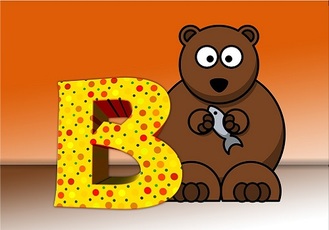 「LINE BLOG(LINE ブログ)」の開設方法!特徴/注意点も解説!
「LINE BLOG(LINE ブログ)」の開設方法!特徴/注意点も解説!LINE BLOGアカウントの削除/退会方法
LINE BLOGのようなサービスを使うのを辞めようと思う場合、しっかりとアカウントを削除しておきたいですよね。インターネット上にアカウントを持ちすぎていると、個人情報の流失が心配という人は多いです。
しかしLINE BLOGは他のブログサービスと違う特徴があるので、ここでアカウントについて知っておきましょう。
LINE BLOGに「アカウント」はない
「LINE BLOG」規約修正 「最終アクセスから1年経過で削除」撤回 「勝手に削除はしない」
— ITm NEWS (@ITm_news_posts) November 18, 2016
「LINE BLOG」の規約が一部修正され、「最終アクセスから1年以上経過したアカウントはユーザーに無断で削除できる」としていた条項… https://t.co/axYW9mKCFc
そもそもLINEBLOGにアカウントはありません。はじめに開設するときIDとパスワードを登録しますが、アカウント登録するわけでないので消す必要がないです。
他のブログサービスのように退会しようとして分からなくなる人が多いですが、LINE BLOGは入会・退会のシステムそのものがありません。
BLOG IDは変更不可
退会する必要はありませんが、LINEの公式ヘルプページに「一度設定されたBLOG IDは変更できません。」という記載があるので、IDを誰かに知られてしまったから変更するということはできないです。
「アカウント」ではなく「ブログ」を削除する
アカウントがない場合、どんな風にサービスを使うのをやめるかというと、ブログの削除をします。自分が今まで投稿してきた記事をブログごと消して、プロフィールを含めたすべて閲覧できなくします。
アプリを削除してもブログは削除されない
アプリを削除しただけでプロフィールが消えるものもありますが、公式ヘルプページには「LINE BLOGアプリを削除しただけではブログ自体は削除されません。~」との記載があります。アプリをアンインストールする前に手続きを行いましょう。
LINE BLOGの削除方法
LINE BLOGはブログそのものを、アプリ内で削除するだけで辞められるので、手続きがかんたんです。ここからはブログ削除の方法を紹介していきます。
ブログの削除手順
都内に降る激しい雨。この雨音を聴きながら『よしっ!』と心の中で声を掛けて、ずっと伸び伸びになっていたLINE BLOGをやっと削除した。なんだかスッキリ( ̄∇ ̄)
— Didier Merah (@DidierMerah) October 19, 2017
いつやるの?今でしょー!⇦ と言ういつもの行動力が何故か鈍った一件が、又一つ片付いためでたい朝🎉
ブログを退会する手順は基本的に数分で終わります。ブログサービスをはじめて使ってみて辞めたくなった場合でも安心です。
アプリ下部の人マークをタップ
まず、LINE BLOGアプリ画面下部にあるアイコンバーの1番右、人マークをタップします。
設定を開く
人マークをタップするとプロフィール画面が出てくるので、そこから[設定]を選びましょう。
ブログ管理を開く
LINE BLOGアプリの設定画面が出たら、その中から「ブログ管理」メニューを押してください。メニューから管理画面が表示されますので、こちらで手続きを進めます。
ブログ削除
ブログ管理画面から「ブログ削除」を選び、削除可能かどうかを確認してください。[ブログ削除]と出てきたら消せるので、確認が済んだらブログを消しましょう。
ブログを消したら念のため、ログイン画面から消したばかりのIDとパスワードでログイン操作をしてください。ログインできなければ、削除されています。
削除する際の注意点
このようにブログを消すのはとてもかんたんですが、1度削除したブログは元に戻せないのでよく考えてから行ってください。また削除したIDで再登録はできないので、改めて新しいIDを登録する必要があります。
今まで投稿してきた記事もすべてなくなってしまうので、一から積み上げ直す必要があります。しばらく投稿しないというだけなら、放置でも問題ありません。慎重に決めて退会してください。
 「LINE@」のアカウントIDの変更/検索方法を解説!
「LINE@」のアカウントIDの変更/検索方法を解説!LINE BLOGの削除ができない時の対処法
もし上記の手順を行ったのにブログが消せないという場合は、問い合わせフォームから連絡しましょう。問い合わせしやすいようになっているので、初心者でも手軽に連絡できます。ここからはLINE BLOGへの問い合わせ手順を紹介していきます。
問い合わせ方法
ブログ管理画面から操作してみて、ブログの削除ボタンが出てこないこともあります。削除ボタンが非表示になっている場合は公式のヘルプセンターへ問い合わせをしてみましょう。
ただLINE BLOGアプリから問い合わせはできません。LINEアプリの問い合わせフォームを使う形で手続きするので気を付けてください。
LINEアプリを起動
まずホーム画面でLINE BLOGアプリを閉じて、LINEアプリを起動しましょう。
設定を開く
ホームタブをタップして友だちリストの画面を開いてください。次に[設定]ボタンをタップしましょう。もしくは[その他(…)]ボタンを押して、次に表示される画面で[設定]をタップするという手順もあります。
ヘルプをタップ
設定画面から[ヘルプ]をタップして、問い合わせフォームへ進んでください。
問い合わせフォームからの手順は少し分かりにくいですが、下記を参考に選択していけば問い合わせできます。
問い合わせフォームを開く
問い合わせフォームでは、画面を下にスクロールしてカテゴリー項目から[サービス一般]を選んで[問題が発生している場合]を選びます。LINEアプリのバージョンによってはカテゴリー項目に「問題が発生している場合」と出ていることもあります。
次に[基本的な対処方法]をタップして、[LINEで問題が発生した場合のお問い合わせ手順]の項目を選びます。
[LINEで問題が発生した場合のお問い合わせ手順]から[LINE公式アカウント、LINE MUSICなど、LINEアプリ以外のサービスで問題が発生している]を選びます。
青い文字の[お問い合わせフォーム]のリンクをタップして、問い合わせ画面[サービス]で[その他ファミリーアプリ]を選び、カテゴリーでLINE BLOGを選択しましょう。あとは削除したいことを入力して送信します。
 LINEの問い合わせ先電話番号や問い合わせ方法は?
LINEの問い合わせ先電話番号や問い合わせ方法は?LINE BLOGの記事投稿を削除/非公開にする方法
わざわざブログそのものを消さなくても、投稿した記事の中から選んで消したり、記事を個別で非公開にしたりといった設定もできます。ここからは投稿を消す方法、非公開にする方法を解説していきます。
記事投稿を削除/非公開にする方法
ブログ自体を削除しなくても、投稿した記事を消したくなったときはその記事だけ削除することができますし、非公開にしたい記事だけ下書きに戻すこともできます。
どちらの変更の場合も、MyBlogからかんたんな操作でできるようになっています。記事を消すときでも、非公開にするときでも、手順は途中まで同じで最後だけ違う操作を行います。
MyBlog を開く
まずアイコンバー右端にある人アイコンをタップして、MyBlog画面を開きます。これはブログを消すときの手順と同じなので分かりやすいです。
記事管理アイコンをタップ
MyBlog画面の右上にあるノートのような記事管理アイコンをタップしてください。記事管理アイコンは、画面右上にある3つのアイコンの中央に表示されています。
削除したい記事を選択
公開リストから削除したい記事を選んで、記事の項目を長押ししましょう。公開リストにはサムネイルとタイトル、文章の冒頭部分が表示されるので、記事を選びやすくなっています。
削除するをタップ
画面下からメニューが出てくるので消したい場合は「削除する」をタップしてください。最後にMyBlogの公開リストで記事が消えたことを確認しましょう。
非公開にしたい場合は「下書きにする」をタップしてください。公開リストからなくなり、MyBlogの下書きリストに入ったことを確認してください。
ちなみに公開リストと下書きリスト意外には、予約リストがあります。記事を投稿したい時間を設定しておくことで、リアルタイムではない投稿ができます。
最後に
いかがでしょうか?LINE BLOGはアカウントがない分、ブログを削除するのがかんたんです。でもMyBlogから投稿別に消したり、非公開にしたりもできるので、まずはそちらで対処してみましょう!
合わせて読みたい!LINEに関する記事一覧
 【LINE 無料通話】「LINEオーディオ」を元に戻す方法を解説!
【LINE 無料通話】「LINEオーディオ」を元に戻す方法を解説! 【iPhone】小学生の安全なLINEの利用/アカウント設定方法を解説!
【iPhone】小学生の安全なLINEの利用/アカウント設定方法を解説! LINEの「連動アプリ」とは?おすすめのアプリも紹介!
LINEの「連動アプリ」とは?おすすめのアプリも紹介! LINEのオープンチャットの検索窓が表示されないときについて解説!
LINEのオープンチャットの検索窓が表示されないときについて解説!












